Word技巧:如何确保Word样式不让他人修改?
场景:适合公司人事、行政、财务、销售等制作公司文档模板的办公人士。
问题:如何确保样式不让他人修改?
解答:在Word样式中的锁定样式功能搞定。
比如想把下文的标题1,标题2样式锁定下来,不许别人修改,怎么搞定呢?(下图1处)
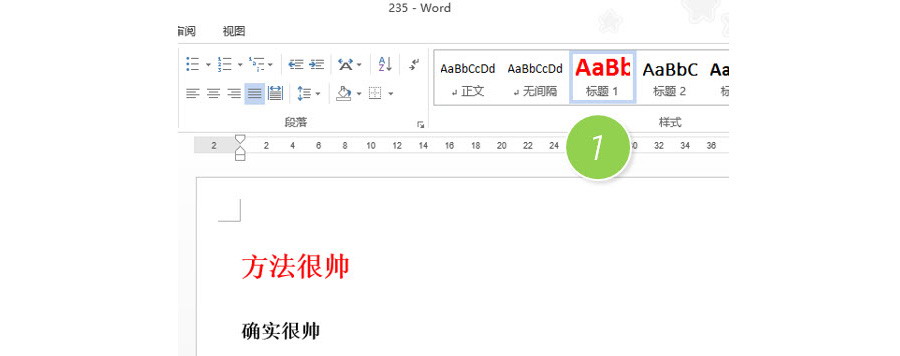
具体操作如下:点击“样式表”右下角的按钮,在新弹“样式”中单击“管理样式”按钮。(下图3处)
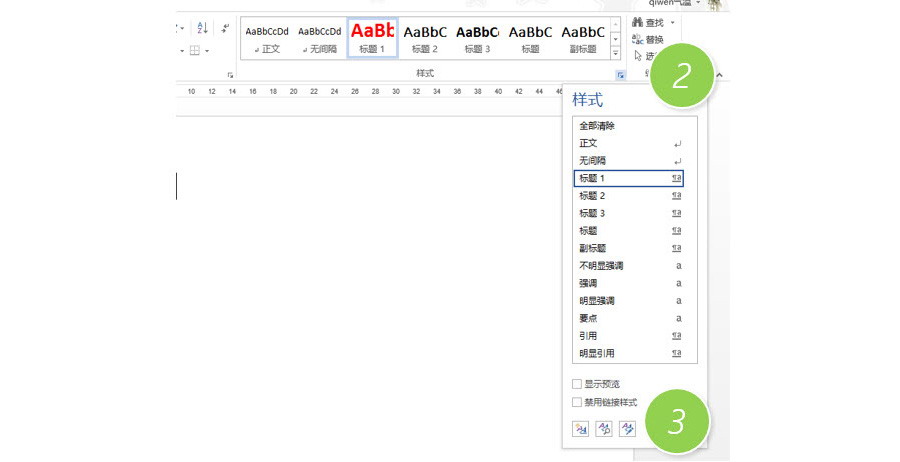
在“管理样式”中选择“限制”选项卡,并选中需要锁定的样式,标题1和标题2,在“仅在对允许的样式进行设置“打上勾。(下图6处)
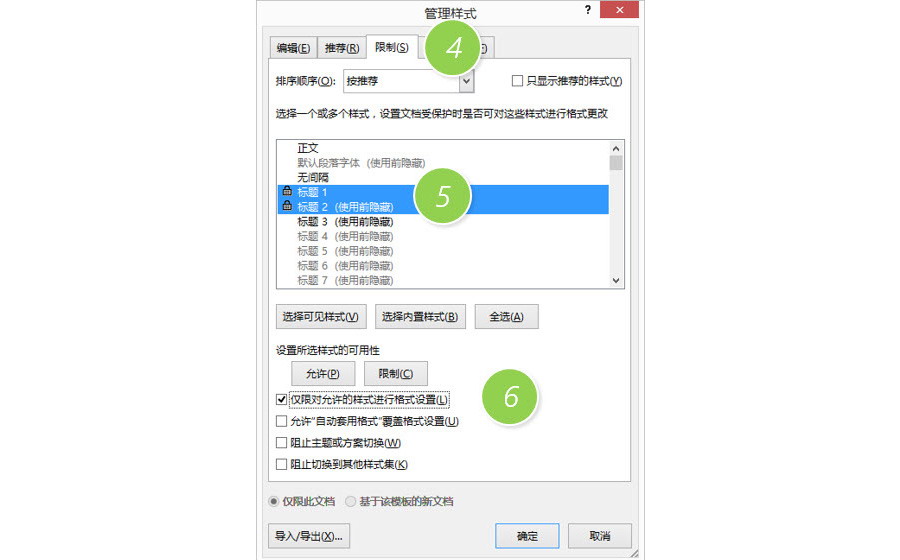
单击“确定”后,输入密码即搞定。
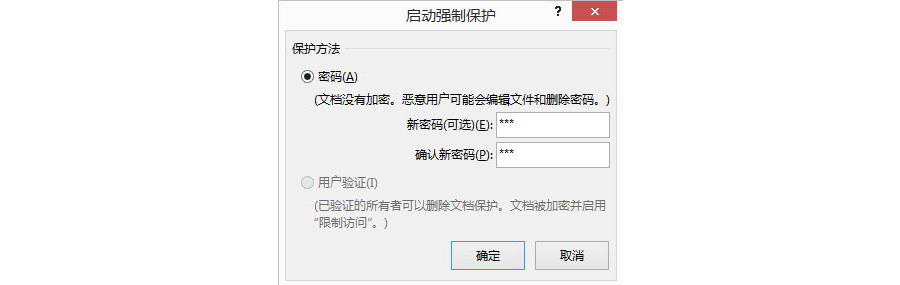
赶紧来看看效果:搞定后,再去修改样式,发现已经没法修改了,样式既被保护。

总结:管理样式功能算是Word中的高级应用,如果小伙伴对样式理解比较透彻的话,使用这个管理样式功能毫无压力。如果大家对Word的样式比较兴趣想深入了解的话,可以在线学习牛闪闪的《Word2010应该这样玩》视频教程,可以单击底部“原文阅读”直接收看。
该技巧Word2007版本及以上有效。